
Vma plus Staion初心者ガイド
こんにちは!
Vma plus株式会社です。
この記事では、ブラウザ型メタバース「Vma plus Staion」を初めてご利用される方向けに、基本的な操作方法を詳しくご紹介します!
🔰メタバース空間への行き方
メタバース空間に入る方法は、大きく分けて2通りあります。
1⃣ 「Meta ZIPANG(メタジパング)」から入る方法。
2⃣ 「イベント一覧」画面から入る方法。
💡「Meta ZIPANG」とは
1万個のヘキサ(六角形)オブジェクトで作られた、ゲームの様なデザインの ” 日本列島風メタバースLAND ” のこと。それぞれのヘキサには、メタバース空間への入り口を設置できるようになっています。
✅「Meta ZIPANG(メタジパング)」からメタバース空間に入る
1.まずはVma plus Staionへアクセスします。
2.Vma plus Staionへアクセスすると、トップページに「Meta ZIPANG」が表示されます。

3.Meta ZIPANG上のイベント画像をクリックします。

4.イベント画像の上に表示された吹き出し「行ってみる」をクリックします。

5.イベント詳細画面が表示されます。
6.「会場入口」ボタンをクリックします。

7.メタバース空間へ入ることができました!

✅「イベント一覧」画面からメタバース空間に入る
1.まずはVma plus Staionへアクセスします。
2.Vma plus Staionへアクセスすると、トップページに「Meta ZIPANG」が表示されます。

3.画面上部のヘッダーメニュー「イベント一覧」をクリックします。

4.Vma plus Staionで開催中&開催予定のイベント一覧が確認できる「イベント一覧」画面が表示されます。
5.開催状況が「開催中」となっているメタバースカードをクリックします。

6.イベント詳細画面が表示されます。
7.「会場入口」ボタンをクリックします。

8.メタバース空間へ入ることができました!

🔰別のフロアに移動する方法
メタバース空間が複数のフロアで構成されている場合は、各フロアから別のフロアに移動することができます。
1.横三本線のメニューアイコンをクリックします。

2.アバターメニュー一覧の「フロア移動」メニューをクリックします。

3.移動先として選べるフロアが表示されるので、行きたいフロアをクリックします。

4.移動先として選んだフロアに移動することができます。

🔰アバターの動かし方
✅キーボードを使って移動してみる
アバターは「WASDキー」または「矢印キー」のキーボード操作で動かすことができます。
1.前に進む・・・「Wキー」または「⬆️キー」で前進
2.左へ視点をずらす・・・「Aキー」または「⬅️キー」で左へ回転
3.右へ視点をずらす・・・「Dキー」または「➡️キー」で右へ回転する
4.後ろへ戻る・・・「Sキー」または「⬇️キーで」戻る

✅マウスを使って移動してみる
画面左下にあるジョイスティックを使ってアバターを動かしたり、マウス操作による上下左右の視点移動もできます。
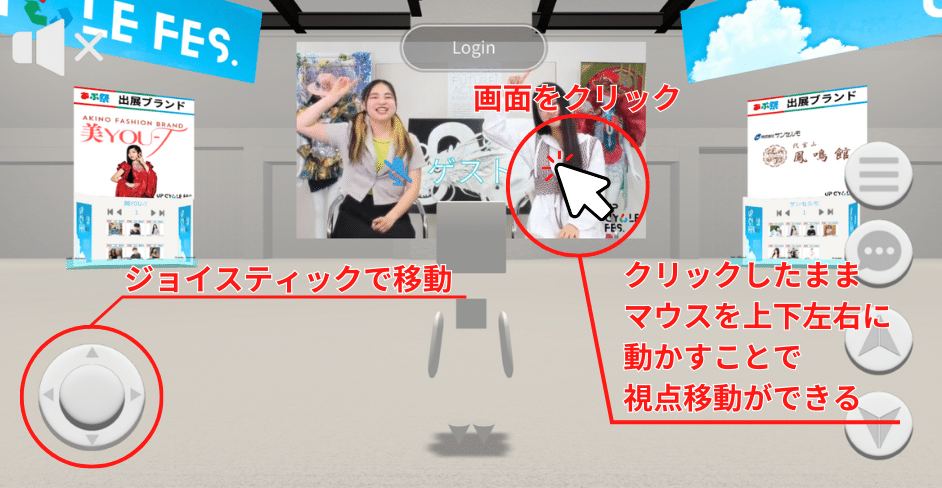
🔰メタバース空間から出る方法
1.横三本線のメニューアイコンをクリックします。

2.アバターメニュー一覧の「MetaZIPANGに戻る」メニューをクリックします。

3.「ホームに戻ります。よろしいですか?」という確認メッセージが表示されたら、「OK」をクリックします。

4.Meta ZIPANGに戻ることができます。
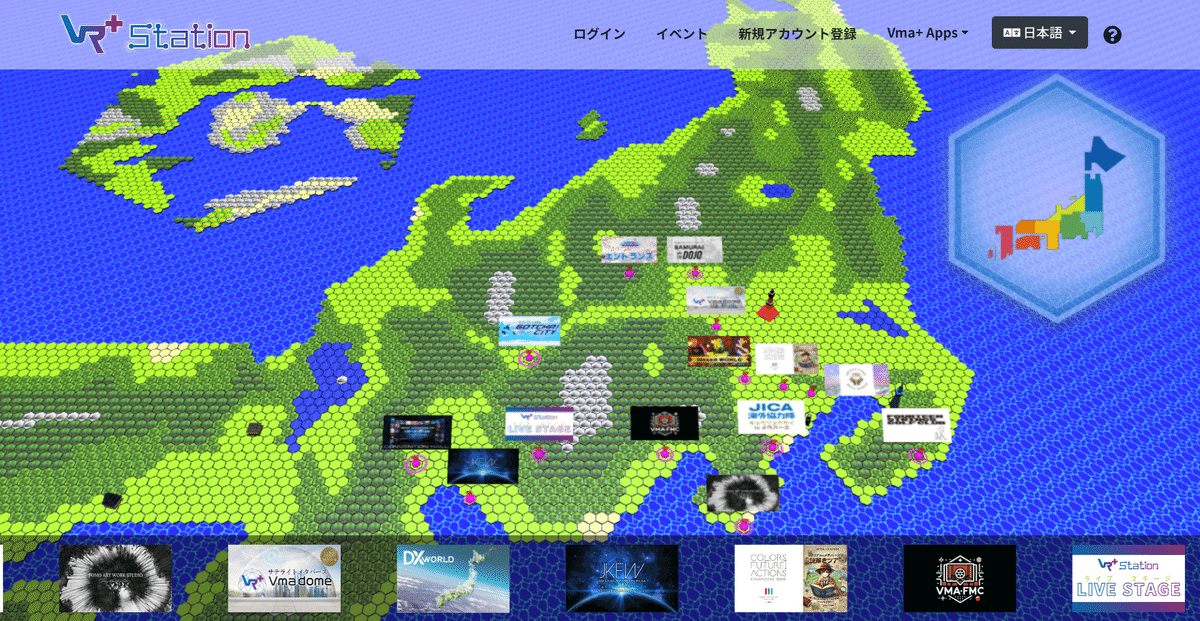
以上、ブラウザ型メタバース「Vma plus Staion」の基本的な操作方法についてのご紹介でした!
基本的な操作に慣れたら、アカウントを作ってログインユーザーみましょう!
▼最初に読んでほしい必読記事
・ Vma plus Staion初心者ガイド
・ 新規アカウントの作成方法
・ 表示言語を切り替える方法
・ 環境設定の変更方法
・ リアクションボタンの使い方
・ ライブ映像の見方
▼Vma plus公式noteのインデックスページ(目次)に戻る
この記事が気に入ったらサポートをしてみませんか?
